第四章 Access数据库设计
Access数据库基础与应用第二版课程设计 (2)
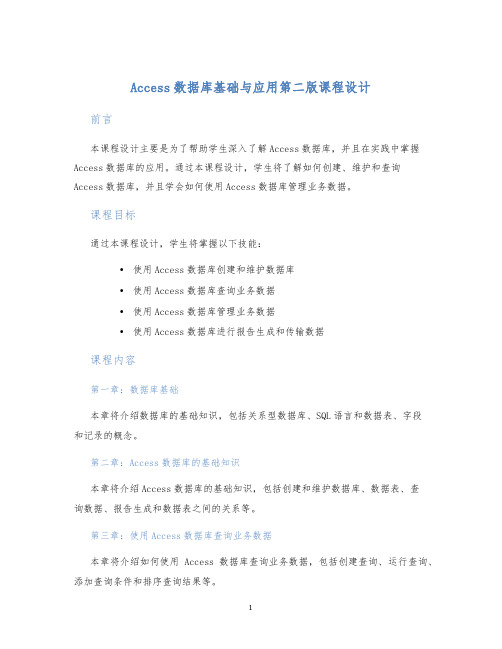
Access数据库基础与应用第二版课程设计前言本课程设计主要是为了帮助学生深入了解Access数据库,并且在实践中掌握Access数据库的应用。
通过本课程设计,学生将了解如何创建、维护和查询Access数据库,并且学会如何使用Access数据库管理业务数据。
课程目标通过本课程设计,学生将掌握以下技能:•使用Access数据库创建和维护数据库•使用Access数据库查询业务数据•使用Access数据库管理业务数据•使用Access数据库进行报告生成和传输数据课程内容第一章:数据库基础本章将介绍数据库的基础知识,包括关系型数据库、SQL语言和数据表、字段和记录的概念。
第二章:Access数据库的基础知识本章将介绍Access数据库的基础知识,包括创建和维护数据库、数据表、查询数据、报告生成和数据表之间的关系等。
第三章:使用Access数据库查询业务数据本章将介绍如何使用Access数据库查询业务数据,包括创建查询、运行查询、添加查询条件和排序查询结果等。
第四章:使用Access数据库管理业务数据本章将介绍如何使用Access数据库管理业务数据,包括添加、修改和删除数据、数据表之间的关系和数据表的属性等。
第五章:使用Access数据库进行报告生成本章将介绍如何使用Access数据库进行报告生成,包括创建报告、选择报告布局、添加报告标头和页脚等。
第六章:使用Access数据库传输数据本章将介绍如何使用Access数据库传输数据,包括将数据从Access数据库导出为其他格式和将数据导入Access数据库中。
课程作业作业一:创建一个简单的Access数据库要求:创建一个包含数据表、关系和查询的Access数据库,并将其导出为其他格式。
作业二:查询业务数据要求:根据指定的查询要求,使用Access数据库查询业务数据,并将结果导出为其他格式。
作业三:管理业务数据要求:使用Access数据库添加、修改和删除指定的业务数据,同时维护数据表之间的关系。
Access数据库设计指南
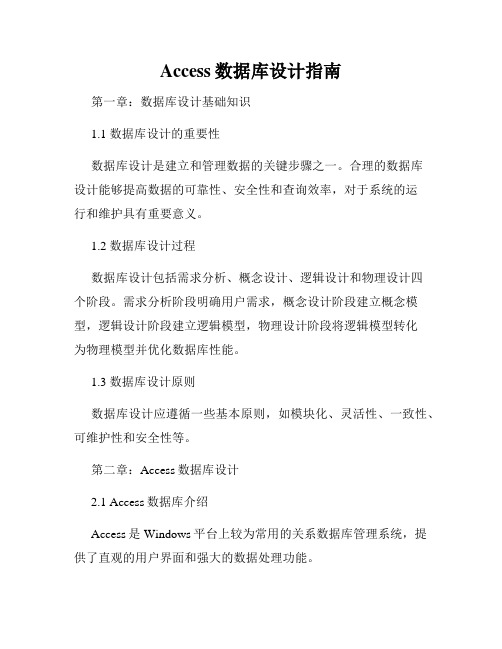
Access数据库设计指南第一章:数据库设计基础知识1.1 数据库设计的重要性数据库设计是建立和管理数据的关键步骤之一。
合理的数据库设计能够提高数据的可靠性、安全性和查询效率,对于系统的运行和维护具有重要意义。
1.2 数据库设计过程数据库设计包括需求分析、概念设计、逻辑设计和物理设计四个阶段。
需求分析阶段明确用户需求,概念设计阶段建立概念模型,逻辑设计阶段建立逻辑模型,物理设计阶段将逻辑模型转化为物理模型并优化数据库性能。
1.3 数据库设计原则数据库设计应遵循一些基本原则,如模块化、灵活性、一致性、可维护性和安全性等。
第二章:Access数据库设计2.1 Access数据库介绍Access是Windows平台上较为常用的关系数据库管理系统,提供了直观的用户界面和强大的数据处理功能。
2.2 数据库设计步骤在Access中进行数据库设计可按照需求分析、数据建模、设计关系模式、建立表格、设置关系和创建查询等步骤进行。
第三章:需求分析与数据建模3.1 需求分析需求分析是数据库设计的第一步,通过与用户沟通和明确需求,分析实体、属性、关系和操作等关键要素。
3.2 数据建模数据建模是根据需求分析结果,将现实世界中的概念转化为数据模型的过程。
常用的数据建模工具有ER图、UML等。
第四章:设计关系模式与建立表格4.1 设计关系模式设计关系模式是将概念模型转化为逻辑模型的过程。
通过标识实体和确定属性、函数依赖等,建立关系模式。
4.2 建立表格根据关系模式设计,创建Access表格,包括定义字段名称、数据类型、大小、约束等。
第五章:设置关系与建立约束5.1 关系的定义与类型通过外键约束实现表与表之间的关系。
一对一关系、一对多关系和多对多关系是常见的关系类型。
5.2 设置关系通过Access中的关系视图,设置表与表之间的关系,例如一对一关系、一对多关系等。
5.3 建立约束为了保证数据的完整性和一致性,可以在表格中设置约束条件,如主键约束、外键约束、唯一性约束、默认值约束等。
数据库原理与应用(Access) 第四章 表的创建与表的

本章学习目标
在Access 2003中,表是有结构的数据的集合, 是数据库应用系统的数据“仓库”。开发数据库应用 系统时,开发者首要的工作是分析应用系统的数据要 求,然后根据分析的结果建立适合于系统要求的表结 构和表间关系。例如,我们要设计一个“学生信息管 理系统”就必须先设计表结构、建立表和对表进行必 要的操作与维护。
图4-1 新建表对话框
图4-2 表设计视图窗口
(3)在表设计器窗口单击第一行的“字段名称” 列,输入“学生”表的“学号”字段,单击“数据类 型”列右侧的向下箭头,从下拉列表中选择所需要的 数据类型,如“文本”;在窗口下半部的字段属性区 域设置“字段大小”属性,如8,并将必填字段设置 为“是”。如图4-3所示。 (4) 按上述方法依次定义每个字段的名字、类型、 长度及小数位数等参数。如图4-4所示。 (5)定义好表的全部字段后,单击“保存”按钮, 进入“另存为”对话框,在文件名输入框输入表名 称(“学生”),单击“确定”按钮。进入如图45所示的对话框。
图4-24 查找和替换对话框
(4)若要逐个替换,可单击“查找下一个”按钮, 当找到满足条件的记录时,单击“替换”按钮,可 替换当前记录,若不替换当前记录,则单击“查找 下一个”按钮。如要一次替换所有满足条件的记录, 可单击“全部替换”按钮。 (5)替换完成后,单击“取消”按钮,退出替换 操作。
4.4修改表结构
(9)超级链接 超级链接类型用于保存超链接的字段。超链接 可以是某个UNC路径(通往局域网中一个文件的地 址)或是URL(通往Internet节点)。当单一个超 链接时,Web浏览器或Access 2003将根据超链接 地址到达指定的目标。 (10)查询向导 查询向导类型(Loolup Wizard)字段通过列 表框或组合框提供了一个字段内容的列表,用户可 以在列表框或组合框中选择所列内容作为输入字段 的内容。其长度由系统默认设置。
第4章 Access2010数据库的设计
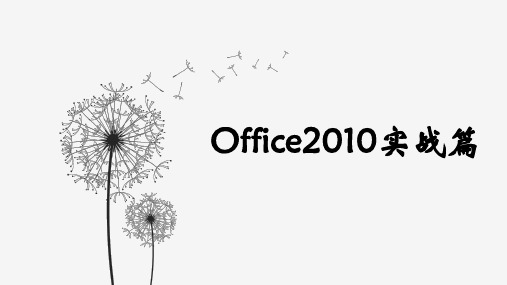
4.3.1 设 计
“学 生 管 理 系 统” 数 据 库
系统功能分析 学生管理系统应具有以下功能: ① 系统应允许管理员对学生信息、成绩、专业、班级、学院、课
程信息进行管理。 ② 系统应允许查询学生信息和相关成绩。 ③ 系统应允许打印学生信息和相关成绩。
4.3.1 设 计
“学 生 管 理 系 统” 数 据 库
数
数据是描述现实世界事物的符号记录形式,是利用物理符号记
据 库
录下来的可以识别的信息,这里的物理符号包括数字、文字、图形
系 、图像、声音和其他的特殊符号。
统
数据管理
概 述
数据管理包括对各种形式的数据进行收集、存储、加工和传输
等的一系列活动。其目的之一是从大量原始数据中抽取、推导出对
人们有价值的信息,利用这些信息作为行动和决策的依据;另一目
概
述 关系模型。
1. 关系模型
4.1.2 关 系 数 据 库
关系模型是通过二维结构表示实体及其实体之间联系的数据模型, 用一张二维表来表示一种实体类型,表中一行数据描述一个实体。
学号 140601101 140601102 140601103 140601104
姓名 张竹岩 李娜 徐昕 高鹏
性别 男 女 男 男
学院编号 文本 2 √ √
学院名称 文本 10
√
2.表结构的设计
4.4.1 表 结 构 的 设 计
专业
字段名 字段类型 字段大小 主键 不允许为空
班级
字段名 字段类型 字段大小 主键 不允许为空
专业编号 文本 4 √ √
班级编号 文本 7 √ √
专业名称 文本 10
√
班级名称 文本 10
Access数据库创建、使用与管理从新手到高手课件第4章

4.4 设置数据的显示方式
4.4.1 设置Access内置格式
• 在设计视图中单击要设置的字 段,然后在“常规”选项卡中 设置“格式”属性。
4.4.2 自定义文本格式
• “文本”数据类型的格式代码包括以下两个部分,它们之间使用 分号分隔。
• 第一部分:设置有实际内容的文本的格式。 • 第二部分:设置零长度字符串和空值的格式。
• 在设计视图中右击要删除的字段所在行中的任意一个单元格,然 后选择“删除行”命令。
4.2 设置字段的数据类型
4.2.1 设置字段的数据类型
• 在数据表视图中设置字段的数据类型 • 在设计视图中设置字段的数据类型
4.2.2 文本
• “文本”数据类型分为“短文本”和“长文本”两种。 • “短文本”数据类型可以存储最多不超过255个字符的内容。 • “长文本”数据类型可以存储超过255个字符的内容。
4.4.3 自定义数字格式
• “数字”数据类型的格式代码包括以下几个部分,它们之间使用 分号分隔。
• 第一部分:设置正数的格式。 • 第二部分:设置负数的格式。 • 第三部分:设置零值的格式。 • 第四部分:设置空值的格式。
4.4.4 自定义日期和时间格式
• 日期和时间格式受Windows操作系统中的区域设置的影响。
4.8 创建索引
4.8.1 为什么创建索引
• 需要在字段中存储很多不同的值。 • 需要搜索字段中的值。 • 需要排序字段中的值。
4.8.2 由Access自动创建索引
• 为表设置主键后,Access会自动为主键创建索引。 • 如果以ID、key、code或num等字符作为字段名称的开始或结束
部分,Access会自动为这些字段创建索引。
学会在Access中设计和管理数据库
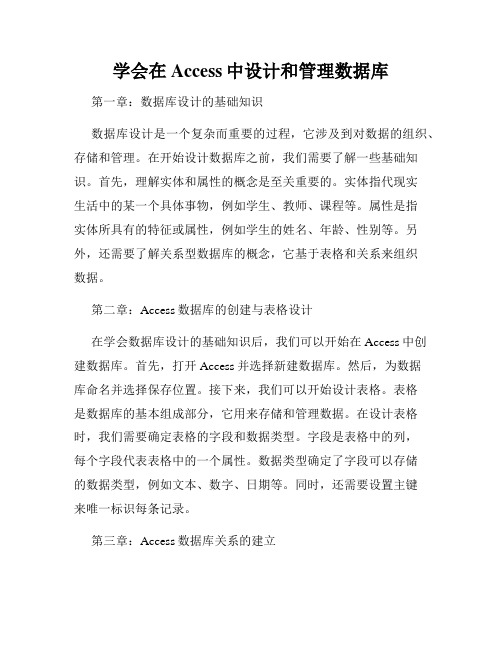
学会在Access中设计和管理数据库第一章:数据库设计的基础知识数据库设计是一个复杂而重要的过程,它涉及到对数据的组织、存储和管理。
在开始设计数据库之前,我们需要了解一些基础知识。
首先,理解实体和属性的概念是至关重要的。
实体指代现实生活中的某一个具体事物,例如学生、教师、课程等。
属性是指实体所具有的特征或属性,例如学生的姓名、年龄、性别等。
另外,还需要了解关系型数据库的概念,它基于表格和关系来组织数据。
第二章:Access数据库的创建与表格设计在学会数据库设计的基础知识后,我们可以开始在Access中创建数据库。
首先,打开Access并选择新建数据库。
然后,为数据库命名并选择保存位置。
接下来,我们可以开始设计表格。
表格是数据库的基本组成部分,它用来存储和管理数据。
在设计表格时,我们需要确定表格的字段和数据类型。
字段是表格中的列,每个字段代表表格中的一个属性。
数据类型确定了字段可以存储的数据类型,例如文本、数字、日期等。
同时,还需要设置主键来唯一标识每条记录。
第三章:Access数据库关系的建立在设计数据库时,经常会涉及到多个表格之间的关系。
在Access中,我们可以使用关系工具来建立表之间的关系。
首先,确保所有的表格已经创建,并包含了正确的字段和数据类型。
然后,打开关系视图并将需要关联的表格拖拽到关系视图中。
接下来,选择关系类型,通常有一对一、一对多和多对多三种类型。
在建立关系时,还需要选择主键和外键。
主键用来唯一标识一条记录,外键用来关联两个表格。
第四章:查询与表格操作在数据库管理中,查询是一个非常重要的工具。
通过查询,我们可以从数据库中提取所需的数据。
在Access中,有两种查询方法:查询向导和查询设计。
查询向导可以帮助我们快速创建简单的查询,而查询设计则提供更多的自定义选项。
在设计查询时,需要选择查询的数据来源、字段和结果排序方式。
此外,Access 还提供了丰富的表格操作功能,例如添加、删除、编辑记录等。
第四章 Access 数据库设计

2011-6-12
4Leabharlann 第二节 建立数据库 一、启动Access 2000 介绍Access 2000的界面 二、Access 数据库系统提供了两种创建数据 库的方法: 第一:使用“数据库向导” 第二:先创建一个空数据库 ,然后添加 数据库对象;(如设备管理系统.mdb )
2011-6-12 5
三、文件保存可以采用系统默认的位置 在新建好一个数据库后,执行工具菜单 ->选项->常规->默认数据库文件夹……… 注意:要先建立该文件夹,文件会自动 保存到此文件夹中。
2011-6-12
21
2011-6-12
9
三、通过输入数据建立新表 注意: 在此种方式下表的结构和数据可同时 输入。 四、使用“设计”视图来创建数据表▲ sb,bmdm,dx,zz(设备管理系统.mdb) 注意: 使用“设计”视图来创建数据表是建 表 的最主要方法。 五、使用其他数据源的己有数据来创建新数 据表。
2011-6-12 10
第五节 更改数据表的结构
2011-6-12
18
一、移动字段的位置 拖动要移的字段到某个位置。 二、添加新字段: “插入”菜单->插入行 三、删除字段: “编辑”菜单->删除行 选中要操作的字段,delete 注意: 删除字段时,必须同时删除在其他数据 库对象中引用的相关字段。
2011-6-12 19
2011-6-12
2
(2)每个数据表应该只包含关于一个实体的信息 (3)确定数据表中需要的字段 a.每个字段直接与表的实体相关 b.不包含推导或计算的数据 (表达式的计算结果) c.包含所需的所有信息 d.以最小的逻辑部分保存信息 (4)明确有唯一值的字段,这种字段或字段集称为 主关键字。 (5)确定数据表之间的关系 (6)优化设计
数据库课程设计access
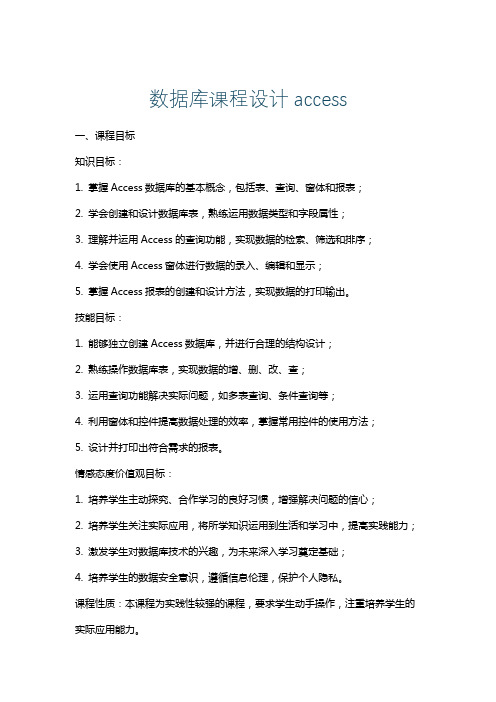
数据库课程设计access一、课程目标知识目标:1. 掌握Access数据库的基本概念,包括表、查询、窗体和报表;2. 学会创建和设计数据库表,熟练运用数据类型和字段属性;3. 理解并运用Access的查询功能,实现数据的检索、筛选和排序;4. 学会使用Access窗体进行数据的录入、编辑和显示;5. 掌握Access报表的创建和设计方法,实现数据的打印输出。
技能目标:1. 能够独立创建Access数据库,并进行合理的结构设计;2. 熟练操作数据库表,实现数据的增、删、改、查;3. 运用查询功能解决实际问题,如多表查询、条件查询等;4. 利用窗体和控件提高数据处理的效率,掌握常用控件的使用方法;5. 设计并打印出符合需求的报表。
情感态度价值观目标:1. 培养学生主动探究、合作学习的良好习惯,增强解决问题的信心;2. 培养学生关注实际应用,将所学知识运用到生活和学习中,提高实践能力;3. 激发学生对数据库技术的兴趣,为未来深入学习奠定基础;4. 培养学生的数据安全意识,遵循信息伦理,保护个人隐私。
课程性质:本课程为实践性较强的课程,要求学生动手操作,注重培养学生的实际应用能力。
学生特点:学生已具备一定的计算机操作基础,对数据库概念有初步了解,但实践经验不足。
教学要求:教师需引导学生主动参与,注重理论与实践相结合,提高学生的动手能力和解决问题的能力。
通过课程学习,使学生能够熟练掌握Access数据库的使用,为实际应用打下坚实基础。
二、教学内容1. Access数据库基础知识:介绍数据库的基本概念,理解关系型数据库的原理,学习Access的界面和基本操作。
- 教材章节:第一章 数据库基础2. 数据库表的设计与操作:学习创建表、设置字段属性、主键和索引,掌握数据的导入导出。
- 教材章节:第二章 表的设计与操作3. 查询的创建与使用:理解查询的概念,学会使用查询向导和设计视图创建各种类型的查询。
- 教材章节:第三章 查询的使用4. 窗体的设计与应用:介绍窗体的概念,学习使用设计器创建窗体,掌握控件的添加与属性设置。
- 1、下载文档前请自行甄别文档内容的完整性,平台不提供额外的编辑、内容补充、找答案等附加服务。
- 2、"仅部分预览"的文档,不可在线预览部分如存在完整性等问题,可反馈申请退款(可完整预览的文档不适用该条件!)。
- 3、如文档侵犯您的权益,请联系客服反馈,我们会尽快为您处理(人工客服工作时间:9:00-18:30)。
单击“创建”按钮,系统将通过“数据库向导”建 立起新的数据库应用系统:
先创建一个空数据库,然后添加数据库对象 在 第 一 次 启 动 Access 时 , 系统会出现一个对话框(如左 图),选择“新建数据库”中 的“空Access数据库”选项, 然后单击“确定”按钮。 如果已经打开了数据库或 在Access启动时显示的对话框 已关闭,则可单击工具栏上的 “新建数据库”按钮。方法如 前“进入Access 2000以后随时 创建数据库”所述。
4.2
建立数据库
在Access 2000中,可以采用两种方式创建数据库: 启动Access 2000时创建数据库 进入Access 2000以后随时创建数据库
进入Access 2000以后随时创建数据库
在“新建”数 据库窗体,单击 “常用”按钮,选 择“数据库”图标, 单击“确定”按钮, 系统将出现“文件 新建数据库”对话 框,用户可以将新 建的数据库保存到 合适的位置。
这是数据库应用系统设计过程中最重要的一个环节。 设计数据表时,按以下设计原则对信息进行分类:
a)
b)
数据表中不应该包含重复信息,并且信息不应 该在数据表之间复制。
每个数据表应该只包含关于一个实体的信息。 3) 确定数据表中需要的字段。
每一个数据表中都包含关于同一实体的信息,并且 数据表中的每个字段包含关于该实体的各个属性。在草 拟每个数据表的字段时,要注意以下几点:
还有两种特殊的方法用于建立新的数据表:导入 表和链接表。 使用“导入表”方式创建表是将其它数据库中的表 或其它应用系统中的文件导入到当前数据库中来以生成 新表。
使用“链接表”方式创建表是将其它数据库中的表 或其它应用系统中的文件链接到当前数据库中来以生成 新表。“链接表”方式生成的新表与源表具有相同的结 构和记录,并且在源表中对记录的添加、更新和删除操 作将会反映到新表中。反之亦然。
性能考核 否 满意 ? 是
加载数据库
运行和维护
6) 数据库运行与维护阶段
数据库设计的全过程
• 需求分析阶段,设计人员充分调查并描述了用户 的需求。
• 概念设计就是将需求分析得到的用户需求抽象为 信息结构,即概念模型。 • 逻辑设计的任务是将概念结构转换成特定DBMS所 支持的数据模型(如网状模型、层次模型和关系 模型)的过程。 • 物理设计的任务是为了有效地实现逻辑模式,确 定所采取的存储策略。此阶段是以逻辑设计的结 果作为输入,结合具体DBMS的特点与存储设备特 性进行设计,选定数据库在物理设备上的存储结 构和存取方法。
Access 2000提供的上述七种对象分工极为明 确,从功能和彼此间的关系角度考虑,这七种对象 可以分为三个层次:第一层次是表对象和查询对象, 它们是数据库的基本对象,用于在数据库中存储数 据和查询数据。第二层次是窗体对象、报表对象和 数据访问页,它们是直接面向用户的对象,用于数 据的输入输出和应用系统的驱动控制。第三层次是 宏对象和模块对象,它们是代码类型的对象,用于 通过组织宏操作或编写程序来完成复杂的数据库管 理工作并使得数据库管理工作自动化。
指定新建数据库的名称及位置,并单击“创建” 按钮。
创建空数据库之后,可以接着创建组成数据库 的表、窗体等各种数据库对象。 在用户给新建的数据库命名时,系统会自动在 该名称后加上“.MDB”后缀。
4.3
数据表的建立
在Access 2000关系数据库中,表是存储和管理数 据的基本对象,是有结构的数据的集合,它不是一个 独立的文件。数据表是Access数据库系统的基石,是 保存数据的地方。因此,在创建其他的数据库对象之 前(如查询、窗体、报表等)之前,必须先设计出接在 该窗体中修改字段的 名称。具体的操作方 法如下:将鼠标指针 防在要修改的字段的 名称上,当指针变为 黑色的下拉式箭头时, 单击鼠标左键,这时 该字段所在的列全部 变黑。再单击鼠标右 键,出现“字段”快 捷键即可。此外,用 户也可以用鼠标双击 字段名来重新命名字 段。
图
4-13
a) 每个字段直接与表的实体相关。 b) 不包含推导或计算的数据(表达式的计算结果)。
c) 包含所需的所有信息。
d) 以最小的逻辑部分保存信息。 4) 明确有唯一性的字段 Access为了连接保存在不同数据表中的信息,数 据库中的每个数据表必须包含主键。
5) 确定数据表之间的关系。 因为已经将信息分配到各个数据表中了,并且定 义了主关键字段,所以需要通过某种方式告知系统如 何以有意义的方法将相关信息重新结合到一起。而要 实现上述操作,必须事先定义好数据表之间的关系。 6) 优化设计。 检查已完成的设计,并找出任何可能存在的错误。 7) 输入数据并新建其他数据库对象。 8) 使用Access的分析工具,改进数据库应用系统的 设计。
如果已经打开了数据库或在 Access启动时显示的对话框已关 闭,则可单击工具栏上的“新建 数据库”按钮。方法如前“进入 Access 2000以后随时创建数据 库”所述。
在“数据库”选项卡上,双击要创建的数据库类型 的图标,如下图:
这时系统将出现“文件新建数据库”对话框,用 户可以将新建的数据库保存到合适的位置。
本章概要
在Access数据库系统中,表是存储和管理数据 的基本数据库对象,也是其他对象(如查询、窗体 报表等)的数据源。在创建数据库其他对象之前, 必须首先创建数据表。
这一章介绍Access数据库设计的步骤,Access 数据表的创建,表结构的组成、设计和更改表的关 联和参照完整性,数据表的存储等基本操作的内容。
4.6
使用表的“设计”视图
使用表的“设计”视 图建立新表: 1) 如果当前窗体不是数 据库窗体,则可以按 F11 键 切 换 到 数 据 库 窗体。 2) 单击“表”选项卡, 然后单击“新建”按 钮,系统会出现“新 建表”对话框,如图 4-14所示。
图
4-14
3) 双击“设计视图”选项,这时系统将出现数据表设 计视图窗体,如图4-15所示。在“字段名称”栏中 输入字段的名字,在“数据类型”栏中选择合适的 字段类型,在说明栏可以输入适当的说明文字。
• 数据库实施是指根据逻辑设计和物理设计的结果 把原始数据装入数据库,建立一个具体的数据库 并编写和调试相应的应用程序。 • 数据库的运行与维护,包括维护数据库的安全性 与完整性,监测并改善数据库性能,必要时需要 进行数据库的重新组织和构造。
数据库设计中,前两个阶段是面向用户的应用 要求,面向具体的问题;中间两个阶段是面向数据 库管理系统;最后两个阶段是面向具体的实现方法。 前四个阶段可统称为“分析和设计阶段”,后两个 阶段称为“实现和运行阶段”。
图
4-15
4) 逐个定义表中的每个字段,包括名称、数据类型和说明。
5) 输入已定义的每个字段的其他属性,如“字段大小”、 “格式”等。字段的属性窗体如图4-16所示。
6) 根据需要,定义一个主关键字字段。 7) 根据需要,建立索引。建立索引可以提高查询的速度。
第二、三章我们介绍的是数据库逻辑设计的问题, 从第四章起我们开始介绍数据库实施的具体过程,有关 数据库设计的全过程将在第十二章详细讨论。
Access 2000
Access 2000是一种关系数据库管理系统(RDBMS)。 顾名思义,关系数据库管理系统是数据库管理软件,它 的职能是维护数据库、接受和完成用户提出的访问数据 的各种请求。
这三种方法都 是先创建一个空的 数据表,然后向其 中输入自己的数据。
不管使用哪一种方法创建数据表,用户都可以 使用“数据表设计视图”来进一步定义数据表,如 增加字段、设置默认值或创建输入掩码等。
4.4
使用数据表向导创建表
在已经打开的数 据库窗体中,选择 “对象”面板中的 “表对象”标签按钮。 这时在数据库窗体中 会出现如右图所示的 三个选项,选择“使 用向导创建表”选项。
启动Access 2000时创建数据库
启动Access数据库时,系统也提供了两种创建数据 库的方法:
先创建一个空数据库,然后添加数据库对象; 使用“数据库向导”,按照向导提示的步骤进 行操作。
使用“数据库向导”,按照向导提示的步骤进行操作 在第一次启动Access时,系 统会出现一个对话框(如左图), 选择“新建数据库”中的 “Access数据库向导、数据页和 项目”选项,然后单击“确定” 按钮。
用户还可以单击“新建”命令按钮,出现“新建表” 对话框,如右图所示,选择对话框中的“表向导”选项, 单击“确定”按钮。
无论采用上述哪种方法,都会出现“表向导”对话框, 如下图所示。用户可以根据自己的需要选择其中的某些字段 来作为要创建的数据表的字段。
还可以通过单击“重命名字段”按钮对所选择的字段重 新命名。
第四章 Access数据库设计
引言
• 数据库设计是指根据用户需求研制数据库结构 的过程,具体地说,是指对于一个给定的应用 环境,构造最优的数据库模式,建立数据库及 其应用系统,使之能有效的存储数据,满足用 户的信息要求和处理要求。 • 数据库设计也就是把现实世界中的数据,根据 各种应用处理的要求,加以合理地组织,满足 硬件和操作系统的特性,利用已有的DBMS来建 立能够实现系统目标的数据库。
现实世界
数据分析 概念设计 逻辑设计 物理设计 子模式设计 加载试验数据
用户业务活动分析 功能模型 事务设计 程序说明 应用程序设计 程序编码调试
按规范设计法可将数 据库设计分为六个阶段 (如左图所示): 1) 系统需求分析阶段 2) 概念结构设计阶段 3) 逻辑结构设计阶段 4) 物理设计阶段 5) 数据库实施阶段
用户可以根据需要创建多个表,每个表拥有自己的 表名和结构。用户也可以随时使用表设计视图编辑、修 改表结构。
在Access 2000中,可以采用以下五种方式在当前 数据库的表对象中建立新表: 使用数据表向导; 将数据直接输入到空白的数据表中; 使用“设计”视图从无到有创建新的数据表; 使用“导入表”方式创建表 使用“链接表”方式创建表 这两种方法是使用其他数据 源来创建新数据表。
